在使用虚拟机的时候,有可能会遇到虚拟机启动不成功,一直在启动过程中或者死机,我遇到的是因为内存不足导致启动失败,我太难了,网上教程也没有找到,只好自己摸索前进了,下面记录下详细步骤。
-----------------------------------------------------------------
第一步:点击虚拟机,启动过程中是一个黑屏状态。
1
第二步:点击设置按钮,出现图3页面
2
3
第三步:点击启动磁盘,选择硬盘。
4
第四步:长按option键,发现重新启动变成了重新启动到固件
5
第五步: 点击重新启动到固件,重新启动。
第六步:选择shut down the system
关机成功!!!
------------------------------------------------------------
------------------------------------------------------------
以上内容来源于网络,由“WiFi之家网”整理收藏!



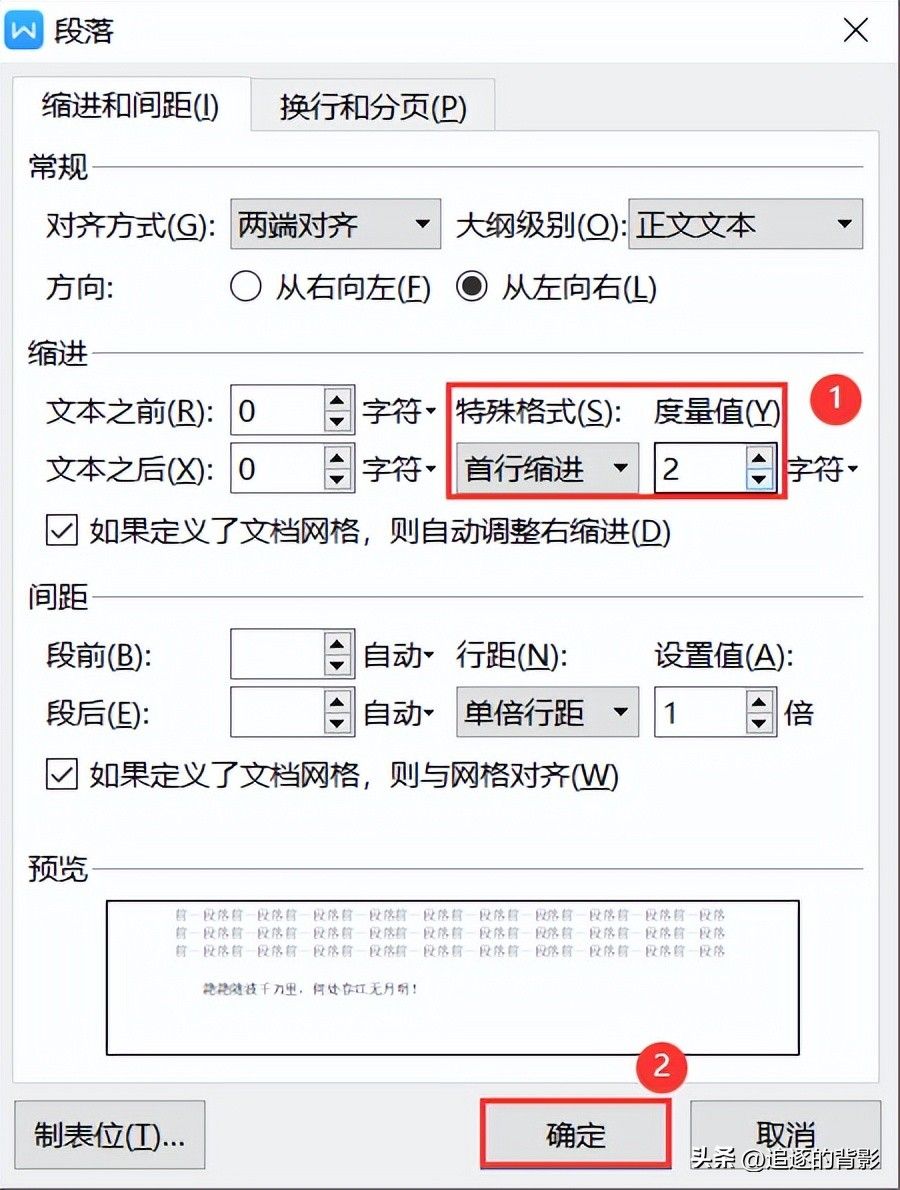
评论